Kā Windows 10 pievienot jaunu lietotāja kontu

Tā kā operētājsistēmā Windows 10 ir atsevišķi lietotāju konti, katram lietotājam ir vide, kuru viņi var saukt par savu. Tālāk ir norādīts, kā pievienot jaunu pieaugušo lietotāja kontu.
Ja jums ir dators, kuru izmanto citi jūsu biedrimājsaimniecībām, jūs vēlaties izveidot atsevišķus lietotāju kontus. Kam ir atsevišķi lietotāju konti, katram lietotājam ir savi faili, pārlūka izlase, darbvirsma, lietotnes un citi vienumi, kurus viņi var saukt par saviem.
Mēs jau parādījām jums par vietējo lietotāju pievienošanumūsu atjauninātais raksts: Kā izveidot lokālu kontu operētājsistēmā Windows 10. Un šeit mēs apskatīsim iespēju pievienot jaunu lietotāju ar viņu Microsoft kontu un izmantot jauno mākoņa bāzes ģimenes iestatījumu funkciju.
Pievienojiet pieaugušajam datoru Windows 10
Lai sāktu doties uz Iestatījumi> Konti> Jūsu konts> Ģimene un citi lietotāji. Sadaļā “Ģimene un citi lietotāji” atlasiet Pievienojiet vēl kādu šim datoram.
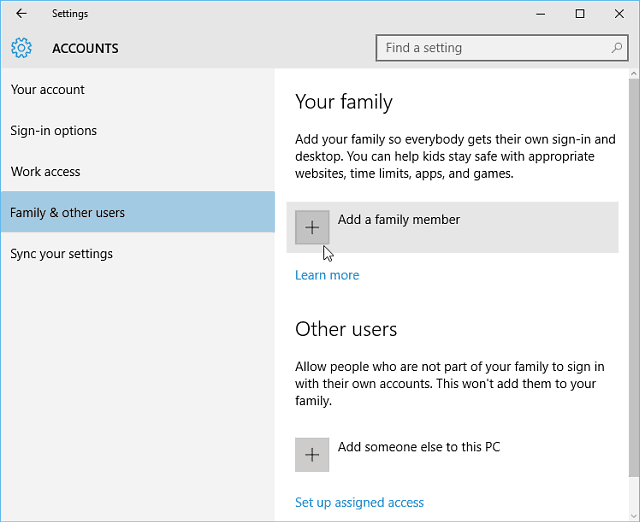
Nākamajā ekrānā atlasiet Pievienot pieaugušo, ierakstiet viņu Microsoft konta e-pastā (@outlook, @live, @hotmail, @msn) un noklikšķiniet uz Tālāk.
Protams, ja personai vēl nav Microsoft konta e-pasta, tas jums būs jāizveido.
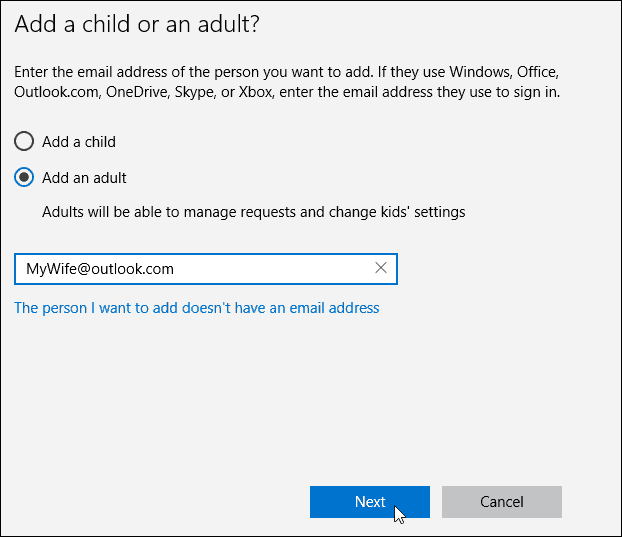
Pārbaudiet, vai vēlaties pievienot lietotāju, un personai, kuru pievienojat, tiks nosūtīts apstiprinājuma e-pasts.
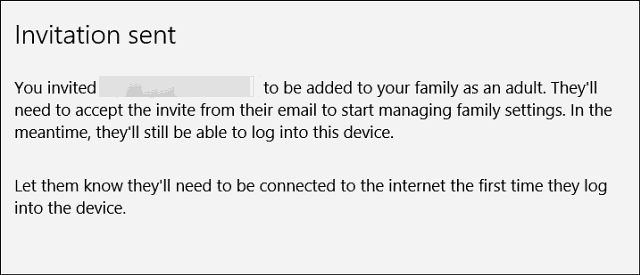
Tālāk ir apskatīts e-pasts, kuru saņems jaunais lietotājs. Viņiem tas vienkārši jāpieņem. Pēc tam viņiem būs jāpierakstās, izmantojot savu Microsoft kontu.
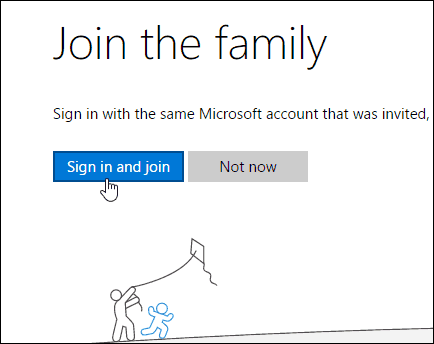
Pēc noklusējuma viņi tiks pievienoti kā parasts lietotājs, bet jūs varat to mainīt uz administratoru - ērti, ja veidojat kontu citiem nozīmīgiem un pārvaldāt ģimeni.
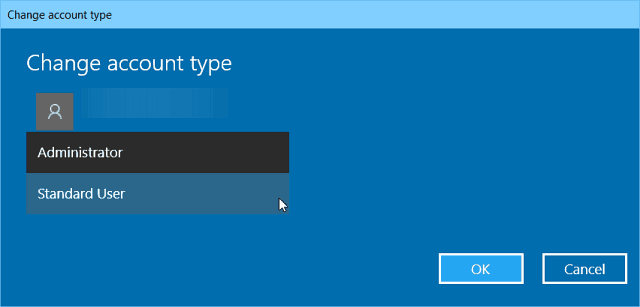
Bērna pievienošana lietotājam sistēmā Windows 10
Ja pievienosit bērnu kā lietotāju, jums būs iespēja uzraudzīt šādas darbības:
- Pēdējās aktivitātes ļauj ieslēgt pārskatu sniegšanu parbērns, lai jūs varētu redzēt, ko viņi ir meklējuši tiešsaistē. Kad esat to ieslēdzis, tieši lapā Nesenās darbības varat redzēt, kuras vietnes viņi ir apmeklējuši, kādas lietotnes un spēles viņi ir lejupielādējuši un spēlējuši, un cik daudz laika viņi pavada savās ierīcēs. Jūs varat arī saņemt darbības pārskatus pa e-pastu pieaugušajiem ģimenē katru nedēļu.
- Vietnes ir vieta, kur varat ieslēgt vietņu ierobežojumusTavs bērns. Jūs varat izvēlēties bloķēt vai atļaut noteiktas vietnes un ierobežot vietnes, kuru vērtējums pārsniedz noteiktu vecumu. Ja jums ir ļoti mazi bērni, varat arī izvēlēties atļaut viņiem apmeklēt tikai tādas vietnes, kuras, jūsuprāt, esat drošībā.
- Lietotnes un spēles ir vieta, kur varat ieslēgt lietotņu ierobežojumusun spēles. Jūs varat izvēlēties tikai atļaut bērnam lejupielādēt spēles, kas jaunākas par noteiktu vecuma kategoriju, un jūs varat redzēt bloķētās vai atļautās lietotnes un spēles.
- Ekrāna laiks ļauj iestatīt ierobežojumus tam, kad dienas laikā bērns var atrasties viņu Windows ierīcēs, un maksimālo laika daudzumu, ko viņš katru dienu var pavadīt katrā ierīcē.
Plašāku informāciju par bērna datora darbību pārvaldīšanu, izmantojot ģimenes iestatījumus, lasiet mūsu rakstā: Kā iestatīt un izmantot ģimenes drošību operētājsistēmā Windows 10.


![Lietotāja vārda maiņa operētājsistēmā Windows 7 [Padomi]](/images/microsoft/change-your-user-name-on-windows-7-how-to.png)







Atstājiet savu komentāru